Neue Zählliste anlegen
Kurz erklärt
Sie haben verschiedene Möglichkeiten die permanente Inventur während des Jahres durchzuführen. Mit den Einstellungen beim Anlegen einer Zählliste entscheiden Sie sich für das von Ihnen bevorzugte Verfahren.
Beachten Sie dabei u.a. folgende Aspekte:
- Sie können Inventurlisten auf Basis der verschiedenen Einkaufspreise erstellen. Beim Anlegen einer neuen Inventurliste wird immer die gewählte Preisbasis der vorherigen Inventurliste vorgeblendet.
- Um die permanente Inventur im Laufe des Jahres fortlaufend über alle Artikel auszuführen, können Sie bspw. den automatisch alphabetisch sortierten Vorschlag über eine festgelegte Anzahl von Artikeln steuern. Jede folgende Inventurliste erfasst die auf die vergangene Inventurliste folgenden Artikel in alphabetischer Reihenfolge. Einen Anfangsbuchstaben vergeben Sie in dem Fall nicht.
- Wenn Sie Anfangsbuchstaben vergeben, ist nicht automatisch gewährleistet, dass im Laufe des Jahres alle Artikel erfasst werden. Die Auswahl der Artikel liegt in Ihrer Verantwortung. Die Zählliste wird entsprechend der vorgegebenen Anfangsbuchstaben erstellt. Beim Anlegen der nächsten Zählliste werden die bei der vorherigen Zählliste angegebenen Anfangsbuchstaben vorgeblendet.
- Wenn Sie mit einer Lagerortzuordnung von Artikeln arbeiten, können Sie die permanente Inventur gezielt an den verschiedenen Lagerorten ausführen oder Lagerorte ausschließen usw.
- Durch das gezielte Ein- bzw. Ausschließen von POS-, POR- bzw. Negativartikeln steuern Sie die Artikelauswahl anhand des Lagerstatus.
- Es besteht die Möglichkeit, ausschließlich Drogen und Chemikalien zu erfassen oder auch diese ein- bzw. auszuschließen.
- Es besteht die Möglichkeit, die Inventur nur für Artikel bestimmter Anbieter auszuführen.
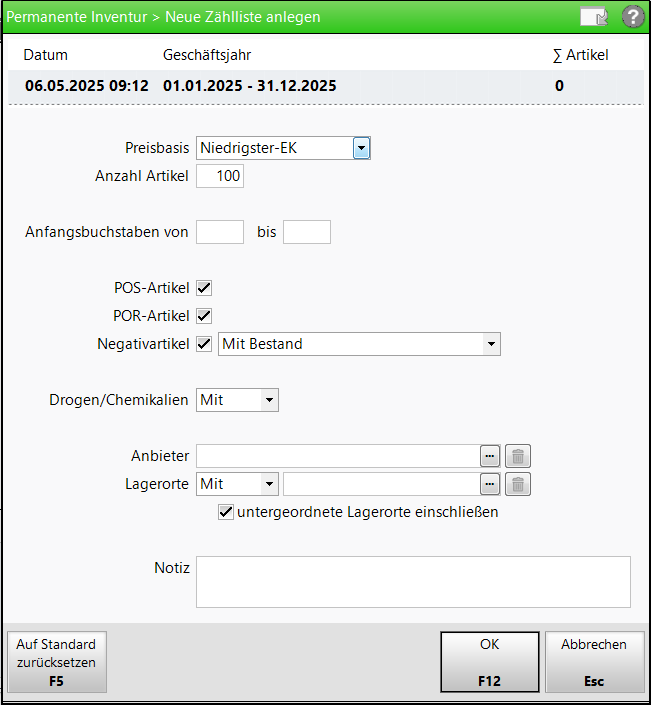
Der Kopfbereich enthält folgende Informationen:
- Datum - Anlagedatum der Zählliste.
- Geschäftsjahr - Beginn- und Enddatum des Geschäftsjahres, in dem gezählt werden soll.
- Σ Artikel - Gesamtanzahl der bereits gezählten Artikel.
Sie haben folgende Einstellmöglichkeiten:
- Preisbasis - Wählen Sie aus, auf Basis welchen Einkaufspreises die Inventur ausgeführt werden soll.
- Durchschnitts-EK
- Apo-EK
- Effektiver EK
- Niedrigster EK (Standardwert)
- Eigener EK
- Buchungs-EK
- Anzahl Artikel - Tragen Sie ein, wie viele Artikel beim Erstellen der Liste selektiert werden sollen. Die Selektion erfolgt - außer bei Eintragungen im nachfolgenden Feld Anfangsbuchstaben - in alphabetischer Reihenfolge, d.h. die erste Zählliste beginnt mit Lagerartikeln, die mit einem Buchstaben bzw. A beginnen. Die zweite Zählliste der Inventur beginnt mit den auf die erste Zählliste folgenden Artikeln.
- Anfangsbuchstaben von … bis … - Die Liste beginnt mit den Artikeln, die den unter von angegebenen Anfangsbuchstaben haben; sie endet mit den Artikeln, die den unter bis angegebenen Anfangsbuchstaben haben. Statt Buchstaben können Sie auch Zahlen eingeben.
- POS-Artikel - Aktivieren Sie das Kontrollkästchen, wenn Artikel mit Lagerstatus POS eingeschlossen werden sollen.
- POR-Artikel - Aktivieren Sie das Kontrollkästchen, wenn Artikel mit Lagerstatus POR eingeschlossen werden sollen.
- Negativartikel - Aktivieren Sie das Kontrollkästchen, wenn Negativartikel eingeschlossen werden sollen. Entscheiden Sie zusätzlich Folgendes:
- Mit Bestand - Wählen Sie diesen Eintrag, wenn nur Negativartikel mit Lagerbestand eingeschlossen werden sollen. - Standardeinstellung -
- Ohne Bestandsberücksichtigung - Wählen Sie diesen Eintrag, wenn alle Negativartikel unabhängig davon, ob sie einen Lagerbestand haben, eingeschlossen werden sollen.
- Drogen/Chemikalien - Wählen Sie, inwieweit Drogen/Chemikalien berücksichtigt werden sollen:
- Mit - Drogen/ Chemikalien sollen berücksichtigt werden.
- Ohne - Drogen/ Chemikalien sollen nicht berücksichtigt werden.
- Nur - Ausschließlich Drogen/ Chemikalien sollen berücksichtigt werden.
- Anbieter - Wählen Sie den Browse-Button, um den/ die Anbieter, für deren Artikel Sie die Zählliste erstellen wollen, aus der Kontaktauswahl auszuwählen. Mehr dazu im Abschnitt 'Anbieter auswählen'.
- Wählen Sie den Button Papiereimer, um die Anbieterauswahl zu löschen.
- Lagerorte - Wählen Sie den Browse-Button, um aus dem Fenster Lagerorte auswählen den/die gewünschten Lagerort(e) auszuwählen. Mehr dazu im Thema 'Zuordnen und entfernen von Lagerorten'.
Sie können Artikel von einem oder mehreren Lagerorten in die Zählliste ein- bzw. ausschließen. Sind mehrere Lagerorte ausgewählt, wird '
 Mehrere' angezeigt. Der Tooltipp zeigt an, welche Lagerorte ausgewählt sind.
Mehrere' angezeigt. Der Tooltipp zeigt an, welche Lagerorte ausgewählt sind.- Mit - Wählen Sie diesen Eintrag, wenn die im Folgenden eingetragenen Lagerorte berücksichtigt werden sollen. Falls ein Artikel mehrere Lagerorte und davon mindestens einen der ausgewählten Lagerorte zugeordnet hat, dann wird er mit berücksichtigt.
- Ohne - Wählen Sie diesen Eintrag, wenn die im Folgenden eingetragenen Lagerorte ausgeschlossen werden sollen.
 Artikel, denen ein ausgeschlossener Lagerort zugeordnet ist, werden generell von der Zählliste ausgeschlossen, auch wenn ihnen ggf. weitere nicht ausgeschlossene Lagerorte zugewiesen sind.
Artikel, denen ein ausgeschlossener Lagerort zugeordnet ist, werden generell von der Zählliste ausgeschlossen, auch wenn ihnen ggf. weitere nicht ausgeschlossene Lagerorte zugewiesen sind. Wenn Sie Lagerorte von einer Zählliste ausschließen, werden die ausgeschlossenen Lagerorte in der folgenden Zählliste automatisch übernommen.
Wenn Sie Lagerorte von einer Zählliste ausschließen, werden die ausgeschlossenen Lagerorte in der folgenden Zählliste automatisch übernommen. - Nur - Wählen Sie diesen Eintrag, wenn in der Zählliste ausschließlich Artikel enthalten sein sollen, die die ausgewählten Lagerorte zugewiesen haben.
Falls Artikel weitere Lagerorte außer den aufgeführten zugewiesen haben, dann werden sie nicht berücksichtigt.
- Keine - Wählen Sie diesen Eintrag, um nur jene Artikel zu berücksichtigen, welche keine Lagerortzuordnung haben.
- untergeordnete Lagerorte einschließen - Aktivieren Sie das Kontrollkästchen, wenn auch Artikel in den untergeordneten Lagerorten der ausgewählten Lagerorte berücksichtigt werden sollen.
- Wählen Sie den Button Papierkorb, um die Lagerortauswahl zu löschen.
- Notiz - Tragen Sie ggf. einen Infotext ein. Er wird bei der Zählliste gespeichert.
Neue Zählliste anlegen
Ausgangssituation: Sie haben die Anwendung Inventur gestartet und haben das Geschäftsjahr für die Permanente Inventur festgelegt.
Mehr dazu im Thema 'Permanente Inventur anlegen'. und
Mehr dazu im Thema 'Bearbeiten einer Inventurliste abschließen'.
Gehen Sie wie folgt vor:
- Markieren Sie das gewünschte Geschäftsjahr.
- Wählen Sie Neue Zählliste - F12.
 Das Fenster Inventurliste anlegen öffnet sich.
Das Fenster Inventurliste anlegen öffnet sich. - Legen Sie die Selektionskriterien fest.
 Beachten Sie die oben gegebenen Hinweise.
Beachten Sie die oben gegebenen Hinweise.Detailinformationen finden Sie oben unter Wichtige Elemente des Fensters anzeigen.
- Tragen Sie ggf. eine Notiz für die Inventurliste ein.
- Wählen Sie OK - F12.
 Die Artikel werden anhand der Selektionskriterien ermittelt und in der neuen Zählliste aufgeführt.
Die Artikel werden anhand der Selektionskriterien ermittelt und in der neuen Zählliste aufgeführt. - Legen Sie ggf. weitere Zähllisten an.
Drucken Sie neue Zählliste aus und führen Sie die Bestandserfassung durch. Mehr dazu im Thema 'Inventurlisten der permanenten Inventur drucken'.
 Die Auswahl der Artikel entsprechend der vorgegebenen Selektionskriterien sowie die Sortierung der Artikel auf der Zählliste erfolgt nun analog, d.h. anhand der Sortierung in der Artikeltaxe.
Die Auswahl der Artikel entsprechend der vorgegebenen Selektionskriterien sowie die Sortierung der Artikel auf der Zählliste erfolgt nun analog, d.h. anhand der Sortierung in der Artikeltaxe.
Damit ist das Zählen der Artikel für Sie einfacher, da Sie die Artikel in den Schubfächern analog der Sortierung in der Artikeltaxe eingelagert haben.
Standardwerte setzen
Beim Anlegen der ersten Zählliste sind die von PHARMATECHNIK vorgegebenen Standard-Auswahlkriterien vorbelegt. Wenn Sie diese entsprechend Ihren Erfordernissen verändern und mit OK - F12 übernehmen, dann sind die geänderten Auswahlkriterien bei Anlegen der nächsten Zählliste vorbelegt.
Wenn Sie jedoch nicht die Auswahlkriterien der letzten Zählliste für die aktuelle Erfassung verwenden möchten, können Sie auf die Standardwerte zurückfallen.
Nutzen Sie die Funktion Auf Standard zurücksetzen - F5.
Anbieter auswählen
Sie können die Artikelauswahl auf einen oder mehrere Anbieter einschränken.
Ausgangssituation: Sie haben das Fenster Inventurliste anlegen geöffnet.
Gehen Sie wie folgt vor:
- Wählen Sie am Feld Anbieter den Browse-Button.
 Das Kontaktauswahlfenster Anbieter auswählen öffnet sich.
Das Kontaktauswahlfenster Anbieter auswählen öffnet sich. - Suchen Sie den gewünschten Anbieter heraus und selektieren Sie diesen.
- Fahren Sie mit der Anbietersuche und -selektion so lange fort, bis alle gewünschten Anbieter im Fenster Anbieter auswählen selektiert sind.
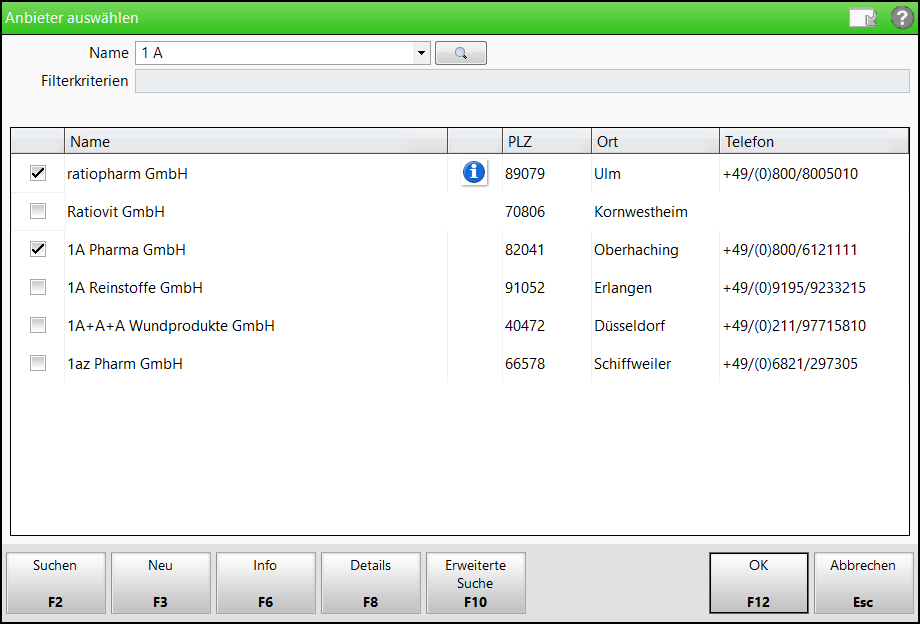
- Übernehmen Sie die Anbieter mit OK - F12 in die Selektionskriterien der Artikel.
Alle noch nicht erfassten Artikel in Zählliste erfassen (Restliste)
Alle Artikel, die Sie bereits in einer Inventur mittels der einzelnen Zähllisten erfasst haben, werden systemintern gekennzeichnet. Wenn Sie nun alle noch nicht erfassten Artikel in einer Zählliste erfassen möchten, legen Sie die Selektionskriterien beim Anlegen der Zählliste wie folgt fest:
- Wählen Sie Auf Standard zurücksetzen - F5.
- Löschen Sie den Eintrag im Feld Anzahl Artikel.
- Wählen Sie in der Liste Negativartikel den Eintrag Ohne Bestandsberücksichtigung.
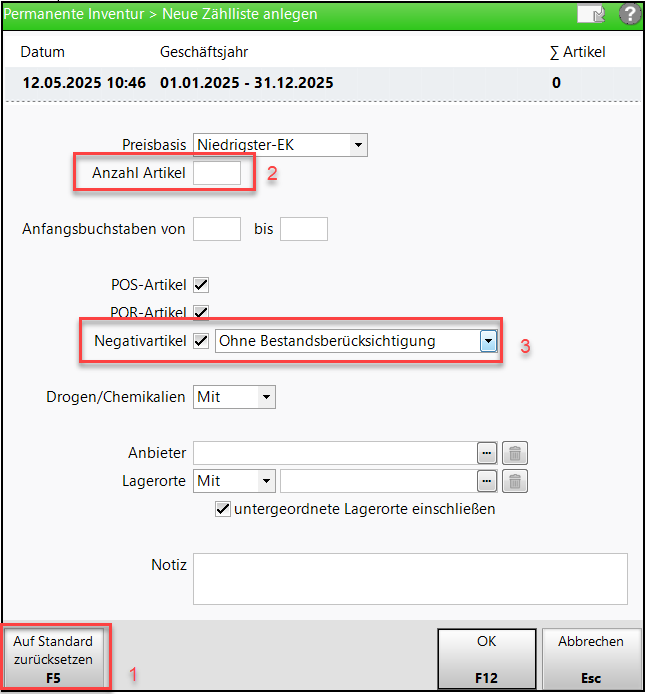
Weitere Info und Funktionen
